7 начина да поправите Фацебоок слике које се не учитавају
Слике на Фејсбуку се не учитавају? Не брините, навели смо разне исправке које заправо помажу у решавању овог досадног проблема. (The images on Facebook is not loading? Don’t worry, we have listed various fixes which actually help fix this annoying issue. )
У последње две деценије дошло је до огромног пораста платформи друштвених медија, а Фејсбук(Facebook) је био у центру свега тога. Основан 2004. године, Фацебоок(Facebook) сада има преко 2,70 милијарди активних корисника месечно и најпопуларнија је платформа друштвених медија. Њихова доминација се додатно учврстила након што су купили Вхатсапп(Whatsapp) и Инстаграм(Instagram) (трећу и шесту највећу друштвену платформу, респективно). Постоји неколико ствари које су допринеле успеху Фејсбука . (Facebook)Док су платформе као што су Твиттер(Twitter) и Реддит(Reddit) више усредсређене на текст (микроблоговање), а Инстаграм(Instagram) се фокусира на фотографије и видео записе, Фацебоок(Facebook)успоставља равнотежу између два типа садржаја.
Корисници широм света заједно постављају више од милион фотографија и видео записа на Фацебоок(Facebook) (друга највећа платформа за дељење слика после Инстаграма(Instagram) ). Док се већину дана не суочавамо са проблемима у гледању ових фотографија, постоје дани када видимо само празан или црни екран и покварене слике. Ово је веома чест проблем са којим се суочавају корисници рачунара, а у ретким приликама и корисници мобилних уређаја. Слике се можда не учитавају у ваш веб прегледач из разних разлога (лоша интернет веза, Фацебоок(Facebook) сервери не раде, онемогућене слике итд.), а пошто постоји више криваца, не постоји јединствено решење које решава проблем за све.
У овом чланку смо навели све потенцијалне(all the potential) исправке за слике које се не учитавају на Фацебоок-у(images not loading on Facebook) ; испробајте их једну за другом док не будете успели да поново прегледате слике.
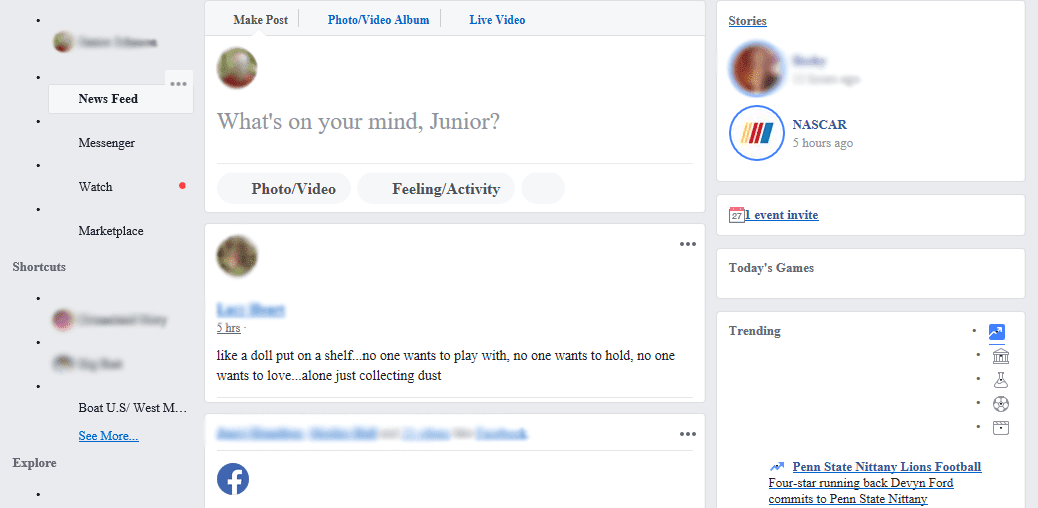
7 начина да поправите Фацебоок слике које се не учитавају(7 Ways to Fix Facebook Images Not Loading)
Као што је раније поменуто, постоји неколико разлога зашто се слике можда не учитавају на ваш Фацебоок(Facebook) феед. Уобичајени осумњичени је лоша или слаба интернет веза. Понекад, у сврху одржавања или због неког прекида, Фацебоок(Facebook) сервери могу бити у квару и изазвати неколико проблема. Осим ова два, лош ДНС(DNS) сервер, оштећење или преоптерећење мрежног кеша, блокатори огласа у претраживачу, лоше конфигурисана подешавања претраживача могу спречити учитавање слика.
Метод 1: Проверите брзину интернета(Internet Speed) и Фацебоок статус(Facebook Status)
Прва ствар коју треба проверити у случају да било шта предуго учитава на Интернету је сама веза. Ако имате приступ другој Ви-Фи(Wi-Fi) мрежи, пребаците се на њу и покушајте поново да учитате Фацебоок(Facebook) или укључите своје мобилне податке и поново учитајте веб страницу. Можете да покушате да приступите другим веб локацијама за фотографије и видео као што су ИоуТубе(YouTube) или Инстаграм(Instagram) на новој картици да бисте били сигурни да интернетска веза не изазива проблем. Чак покушајте да повежете други уређај на исту мрежу и проверите да ли се слике правилно учитавају на њему. Јавни ВиФи(WiFis) (у школама и канцеларијама) имају ограничен приступ одређеним веб локацијама, па размислите о преласку на приватну мрежу.
Такође, можете користити Гоогле(Google) за тестирање брзине интернета. Потражите тест брзине интернета и кликните на опцију Покрени тест брзине . (Run Speed Test)Постоје и специјализоване веб странице за тестирање брзине интернета као што су Спеедтест компаније Оокла(Speedtest by Ookla) и Фаст.цом(Fast.com) . Ако је ваша веза заиста лоша, обратите се свом провајдеру сервиса или се преселите на локацију са бољим мобилним пријемом ради побољшања брзине мобилних података.

Када потврдите да ваша интернетска веза није грешка, потврдите и да Фацебоок(Facebook) сервери раде исправно. Неактивност(Backend) позадинских сервера платформи друштвених медија је врло честа појава. Проверите статус Фацебоок(Facebook) сервера на Довн Детецтор(Down Detector) или Фацебоок страници статуса(Facebook Status Page) . Ако сервери заиста не раде због одржавања или због других техничких грешака, немате другог избора осим да сачекате да програмери поправе своје сервере платформе и поново их покрену.

Још једна ствар коју бисте можда желели да потврдите пре него што пређете на техничка решења је Фацебоок(Facebook) верзија коју користите. Захваљујући популарности платформе, Фацебоок(Facebook) је креирао различите верзије које омогућавају приступ корисницима са скромнијим телефонима и интернет конекцијама. Фацебоок Фрее(Facebook Free) је једна таква верзија доступна на неколико мрежа. Корисници могу да погледају писане постове на свом Фацебоок(Facebook) фееду, али слике су подразумевано онемогућене. Мораћете ручно да омогућите Сее Пхотос(See Photos) он Фацебоок Фрее(Facebook Free) . Такође, покушајте да користите други веб прегледач и омогућите-онемогућите своју ВПН(VPN) услугу ако ниједно од горе наведених брзих поправки не функционише пређе на друга решења.
Метод 2: Проверите да ли су слике онемогућене
Неколико десктоп веб претраживача омогућава корисницима да онемогуће све слике како би скратили време учитавања веб локације. Отворите другу веб локацију за фотографије или извршите претрагу Гоогле слика(Google Image) и проверите да ли можете да видите неку слику. Ако нису, слике су сигурно биле случајно онемогућене од вас или аутоматски од стране екстензије која је недавно инсталирана.
Да бисте проверили да ли су слике онемогућене у Гоогле Цхроме-у:(To check if images are disabled on Google Chrome:)
1. Кликните на три вертикалне тачке(three vertical dots) (или хоризонталне цртице) у горњем десном углу и изаберите Подешавања(Settings ) из падајућег менија који следи.

2. Померите се надоле до одељка Приватност и безбедност(Privacy and Security) и кликните на Подешавања сајта(Site Settings) .

3. У одељку Садржај(Content section) кликните на Слике(Images) и уверите се да је (enabled)Прикажи све( Show all ) омогућено .

На Мозилла Фирефок-у:(On Mozilla Firefox:)
1. Откуцајте абоут:цонфиг(about:config) у адресну траку Фирефок -а и притисните ентер. (Firefox)Пре него што вам буде дозвољено да промените било која подешавања конфигурације, бићете упозорени да наставите са опрезом јер то може утицати на перформансе и безбедност прегледача. Кликните(Click) на Прихвати ризик и настави(Accept the Risk and Continue) .

2. Кликните на Прикажи све(Show All ) и потражите пермиссионс.дефаулт.имаге(permissions.default.image) или директно потражите исту.

3. Пермиссионс.дефаулт.имаге може имати три различите вредности(permissions.default.image can have three different values) , а оне су следеће:
1 = Allow all images to load 2 = Block all images from loading 3 = Prevent third-party images from loading
4. Уверите се да је вредност постављена на 1(Ensure the value is set to 1) . Ако није, двапут кликните на жељену опцију и промените је на 1.
Метод 3: Онемогућите проширења за блокирање огласа
Док блокатори огласа помажу да побољшамо наше искуство прегледања, они су ноћна мора за власнике сајтова. Веб локације остварују приход од приказивања огласа, а власници их стално модификују да би заобишли филтере за блокирање огласа. Ово може узроковати различите проблеме, укључујући слике које се не учитавају на Фацебоок(Facebook) -у . Можете покушати да привремено онемогућите инсталиране екстензије за блокирање огласа и проверите да ли је проблем решен.
На Цхроме-у:(On Chrome:)
1. Посетите chrome://extensions/ на новој картици или кликните на три вертикалне тачке, отворите Море Тоолс и изаберите Ектенсионс.(click on three vertical dots, open More Tools, and select Extensions.)
2. Онемогућите сва проширења за блокирање огласа(ad-blocking extensions) која сте инсталирали тако што ћете искључити њихове прекидаче.

На Фирефок-у:(On Firefox:)
Притисните Ctrl + Shift + A да бисте отворили страницу са додацима и искључили (toggle off) блокаторе огласа(ad blockers) .
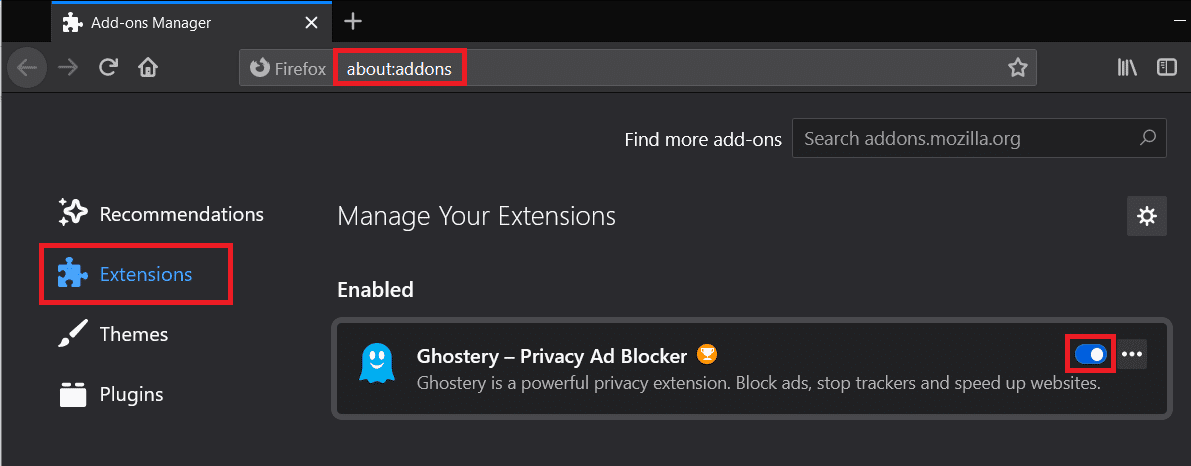
Метод 4: Промените ДНС поставке
Лоша ДНС(DNS) конфигурација је често разлог за неколико проблема везаних за претраживање интернета. ДНС(DNS) сервере додељују провајдери интернет услуга, али се могу ручно променити. Гоогле-ов ДНС сервер(DNS server) је један од поузданијих и коришћенијих.
1. Покрените оквир Рун Цомманд(Run Command box) притиском на Виндовс(Windows) тастер + Р, откуцајте контролна или контролна табла(control panel) и притисните ентер да бисте отворили апликацију.

2. Кликните на Центар за мрежу и дељење(Network and Sharing Center) .
Напомена:(Note:) Неки корисници ће пронаћи Мрежа(Network) и дељење(Sharing) или Мрежа(Network) и Интернет(Internet) уместо Центра за мрежу(Network) и дељење(Sharing Center) на контролној табли.

3. У оквиру Прикажи(View) ваше активне мреже кликните на Мрежу на коју је ваш рачунар тренутно повезан.(, click on the Network your computer is currently connected to.)

4. Отворите својства мреже тако што ћете кликнути на дугме Својства(Properties ) које се налази у доњем левом углу прозора Ви-Фи статуса(Wi-Fi status window) .

5. Померите(Scroll) се надоле кроз „Ова веза користи следећу листу ставки и двапут кликните на ставку Internet Protocol Version 4 (TCP/IPv4) .

6. На крају, омогућите(enable) „ Користи(Use) следеће адресе ДНС(DNS) сервера“ и пређите на Гоогле ДНС(Google DNS) .
7. Унесите 8.8.8.8 као жељени ДНС сервер и 8.8.4.4 као алтернативни ДНС сервер.
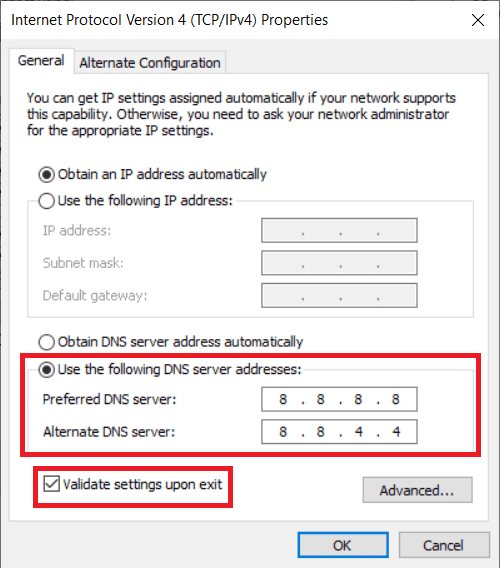
8. Кликните на Ок да бисте сачували нове ДНС(DNS) поставке и поново покрените рачунар.
Метод 5: Ресетујте мрежну кеш меморију
Слично ДНС(DNS) серверу, ако мрежне конфигурације нису правилно подешене или ако је мрежни кеш рачунара оштећен, доћи ће до проблема са прегледањем. Ово можете да решите тако што ћете ресетовати мрежне конфигурације и испрати тренутни мрежни кеш.
1. Откуцајте Цомманд Промпт(Command Prompt) у почетну траку за претрагу и кликните на Покрени као администратор(Run as Administrator) када стигну резултати претраге. Кликните(Click) на Да(Yes) у искачућем прозору Контрола корисничког налога да бисте доделили потребне дозволе.(User Account Control)

2. Сада извршите следеће команде једну за другом. Да бисте извршили, откуцајте или копирајте и залепите команду и притисните ентер. Сачекајте(Wait) да се командна линија заврши са извршавањем и наставите са другим командама. Поново покрените рачунар када завршите.
ipconfig /release ipconfig /renew ipconfig /flushdns netsh winsock reset net stop dhcp net start dhcp netsh winhttp reset proxy


Метод 6: Користите алатку за решавање проблема са мрежним адаптером(Network Adapter Troubleshooter)
Ресетовање мрежне конфигурације требало је да реши проблем да се слике не учитавају за већину корисника. Иако, ако није, можете покушати да покренете алатку за решавање проблема са уграђеним мрежним адаптером у оперативном систему Виндовс(Windows) . Алат аутоматски проналази и решава све проблеме са бежичним и другим мрежним адаптерима.
1. Кликните десним тастером миша на дугме Старт(Start) менија или притисните тастер Виндовс(Windows) + Кс и отворите Сеттингс(Settings ) из менија напредног корисника.

2. Кликните на Ажурирање и безбедност(Update & Security) .

3. Пређите на страницу са подешавањима за решавање проблема и кликните на (Troubleshoot )Додатни алати за решавање проблема(Additional troubleshooters) .
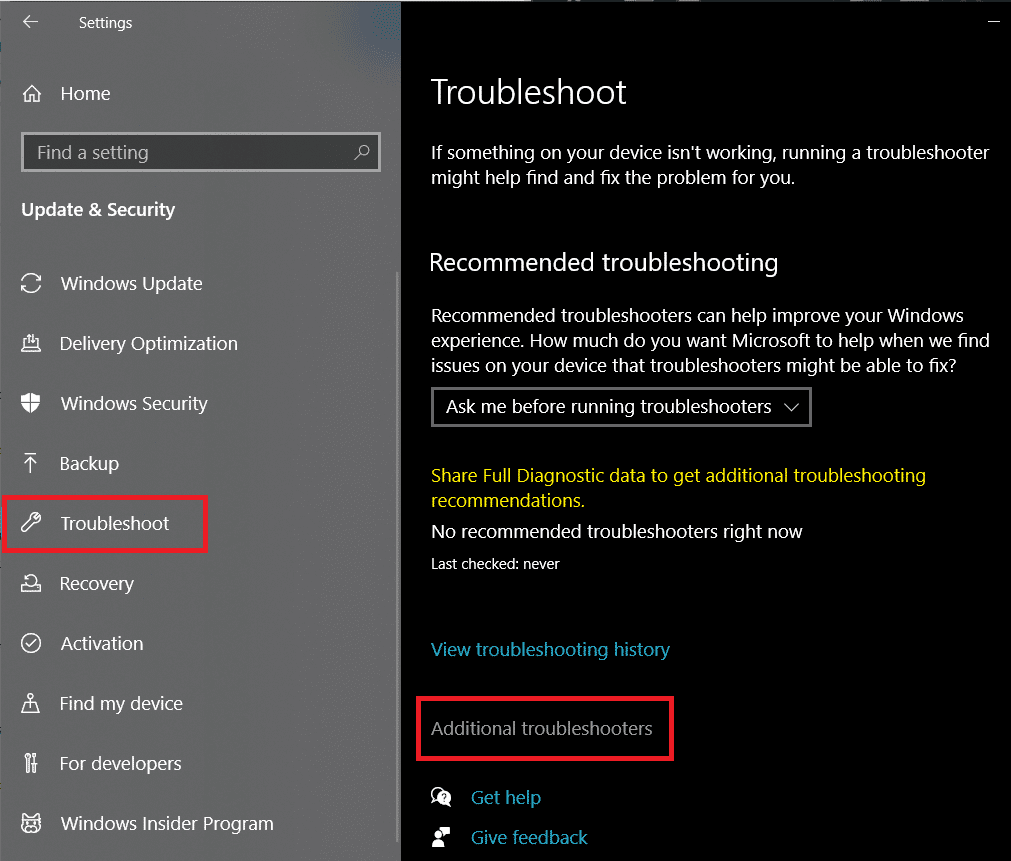
4. Проширите Мрежни адаптер(Network Adapter) тако што ћете кликнути на њега једном, а затим Покрените алатку за решавање проблема(Run the Troubleshooter) .

Метод 7: Уредите датотеку Хостс
Неки корисници су успели да реше проблем и учитају Фацебоок(Facebook) слике додавањем одређене линије у хост фајл свог рачунара. За оне који нису свесни, датотека хостова мапира имена хостова у ИП адресе када претражују интернет.
1. Отворите командну линију као администратор(Command Prompt as Administrator ) још једном и извршите следећу команду.
notepad.exe c:\WINDOWS\system32\drivers\etc\hosts

2. Такође можете ручно лоцирати датотеку домаћина у Филе Екплорер(File Explorer) -у и отворити је у Нотепад(Notepad) - у одатле.
3. Пажљиво додајте ред испод на крај документа домаћина.
31.13.70.40 сцонтент-а-сеа.кк.фбцдн.нет(31.13.70.40 scontent-a-sea.xx.fbcdn.net)

4. Кликните на Датотека(File ) и изаберите Сачувај(Save ) или притисните Ctrl + S да бисте сачували промене. Поново покрените рачунар и проверите да ли сте сада успели да учитате слике на Фацебоок(Facebook) .
Ако не можете да уређујете хостс датотеку, можете користити овај водич „Уређивање датотеке хостова у оперативном систему Виндовс 10“(use this guide “Edit Hosts file in Windows 10”) да бисте олакшали овај процес.
Препоручено:(Recommended:)
- Поправите грешку на чекању на мрежи Фацебоок Мессенгер(Fix Facebook Messenger Waiting for Network Error)
- Поправите Фацебоок почетну страницу да се не учитава како треба(Fix Facebook Home Page Won’t Load Properly)
- Како отворити РАР датотеке у оперативном систему Виндовс 10(How to Open RAR Files in Windows 10)
Иако су слике које се не учитавају на Фацебоок(Facebook) - у више заступљене на десктоп претраживачима, то се може појавити и на мобилним уређајима. Исти поправци, односно прелазак на другу мрежу и промена веб претраживача функционишу. Такође можете покушати да користите мобилну апликацију Фацебоок(Facebook) или да је ажурирате/реинсталирате да бисте решили проблем.
Related posts
Поправите Фацебоок почетну страницу да се не учитава како треба
Поправите грешку на чекању на мрежи Фацебоок Мессенгер
Решите проблеме са Фацебоок који се не учитава како треба
7 начина да поправите е-пошту заглављену у пријемном сандучету Гмаил-а
8 начина да поправите ризик да Раин 2 мултиплаиер не ради
6 начина да поправите Нетфлик код грешке М7121-1331-П7
Поправи грешку ио.нетти.цханнел.АбстрацтЦханнел$АннотатедЦоннецтЕкцептион у Минецрафт-у
2 начина да промените маргине у Гоогле документима
Амазон Фире Таблет се неће укључити? 6 најбољих начина да то поправите
Како повезати Фацебоок са Твиттером (2022)
Како да поправите да камера није пронађена у Гоогле Меет-у (2022)
5 начина за издвајање слика из ПДФ датотеке
6 начина за уклањање дупликата у Гоогле табелама
7 начина да поправите траку задатака која се приказује на целом екрану
Поправите црни екран Леагуе оф Легендс у оперативном систему Виндовс 10
3 начина за преузимање Фацебоок видео записа на иПхоне
Како да поправите грешку при учитавању Тумблр слика
Поправка Инстаграма ми не дозвољава да пратим било који проблем
Поправите позадинске слике које се не појављују на закључаном екрану након ажурирања годишњице
Како опоравити избрисане фотографије са Фацебоок Мессенгер-а
